① レポート作成を開始
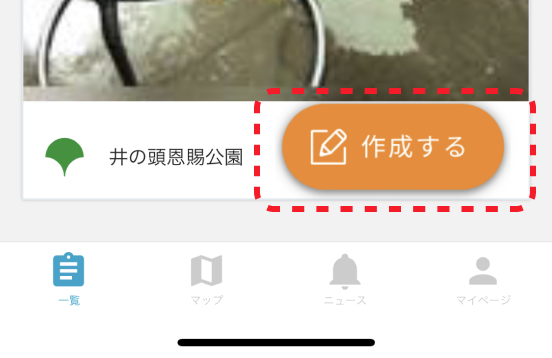
レポートするときは、画面下部メニューのレポートボタン(ペンのマーク)をタッチします。
② レポート位置の設定
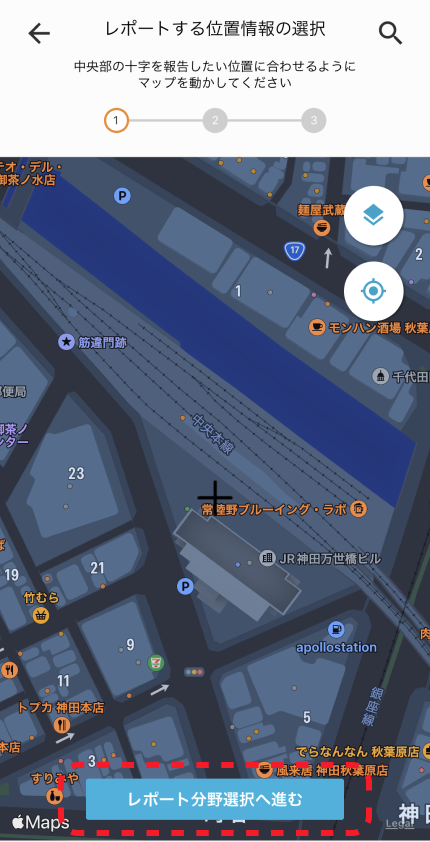
地図が表示されるので、中央の十字がレポート位置になるよう地図を動かして「レポート分野選択へ進む」をタッチします。
③ レポート分野を選択
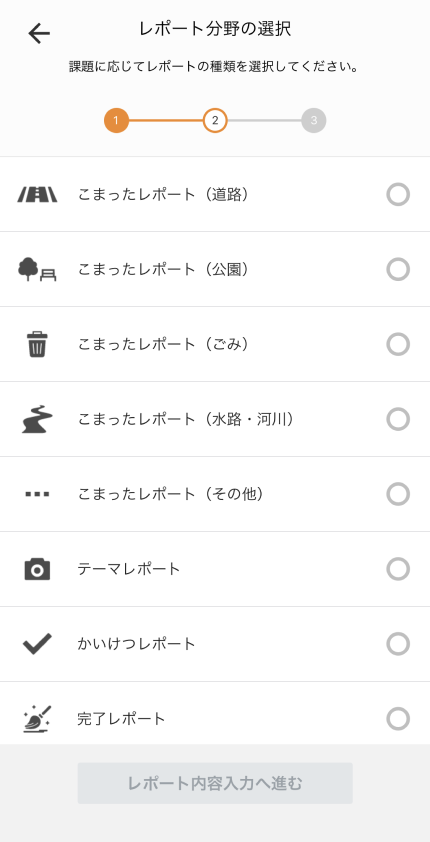
レポートの分野をひとつ選択して「レポート内容入力へ進む」をタッチします。
※自治体ごとに選択できる分野が異なります。
④ 写真を選択
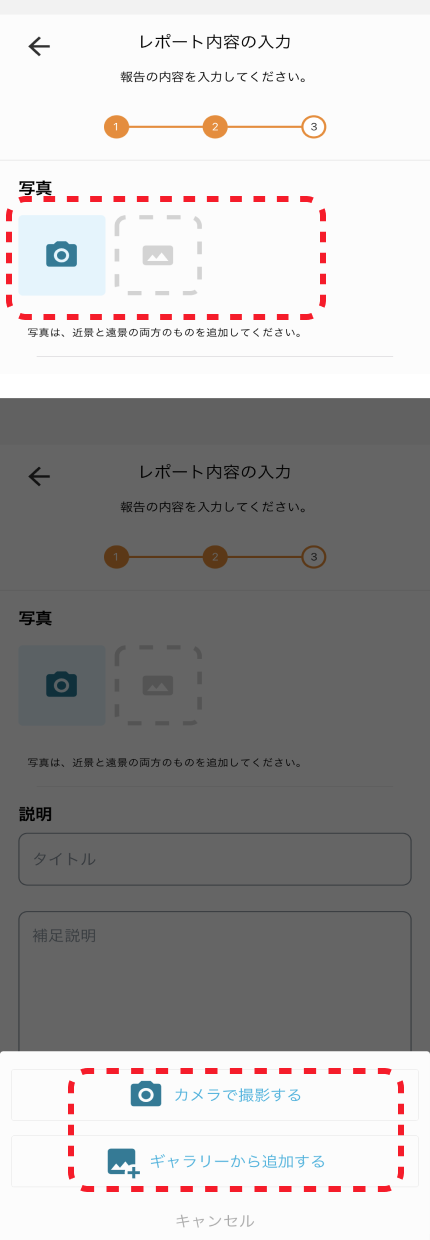
中央のカメラアイコンをタッチすると、画面下から選択肢が表示されます。写真をその場で撮影する場合は上の「カメラで撮影する」ボタンをタッチ、撮影済みの写真を使う場合は下の「ギャラリーから選択する」ボタンをタッチして写真を登録します。写真は近くからと遠くからの両方あると状況把握がしやすくなります。
⑤ タイトルや説明を入力
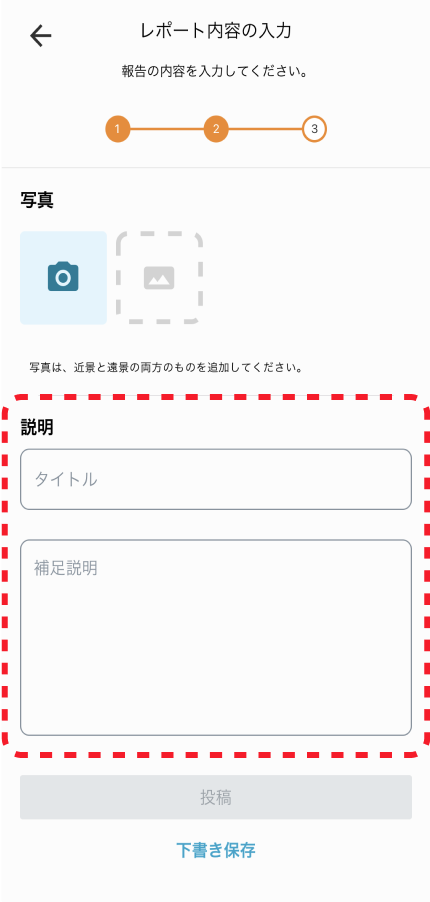
タイトル欄に題名を、補足説明欄に状況の簡単な説明を入力して「投稿」をタッチしてください。以上で、レポートが送信されます。